La philosophie d’Avidemux, c’est la simplicité. Le logiciel se décrit lui-même comme un outil simple pour des tâches de traitement vidéo simples. C’est aussi un des quelques gratuiciels recommandés par le socle interministériel de logiciels libres : autrement dit il est utilisé par l’administration française pour convertir et éditer des vidéos. Mais que peut-on réellement faire avec Avidemux et comment concrètement convertir un fichier avec lui ? Cet article va répondre à ces deux questions et présenter en bonus une alternative plus rapide.

On pourrait décrire Avidemux comme un logiciel d’édition et de montage vidéo linéaire, ou bien comme une boîte à outils pour fichier vidéo. Il ne s’agit pas de monter plusieurs fichiers ensemble en les disposant sur une ligne de temps, mais seulement de charger une vidéo et de l’éditer. Les possibilités sont à la fois basiques et puissantes. Le logiciel peut notamment :
• Couper : pour extraire une partie de la vidéo ou l’élaguer de ses coupures publicitaires. Le découpage peut être très précis et se faire à l’image prêt (on peut faire défiler une vidéo image par image).
• Encoder : pour changer le format container, le codec audio ou vidéo de n’importe quelle vidéo.
• Filtrer : pour désentrelacer, redimensionner, rajouter des fondus, améliorer la netteté, corriger les couleurs, ajouter des sous-titres ou encore changer l’aspect de la vidéo. En tout il y a 86 possibilités de filtres pour la vidéo et 6 outils supplémentaires pour le son.
Comme beaucoup de logiciels libres, il existe en version à la fois pour Linux, macOS et Windows. Et même si son nom commence par AVI (un format conteneur Microsoft), il connaît de nombreux formats anciens et récents. Il est à ce titre régulièrement cité parmi les meilleurs convertisseurs vidéo.
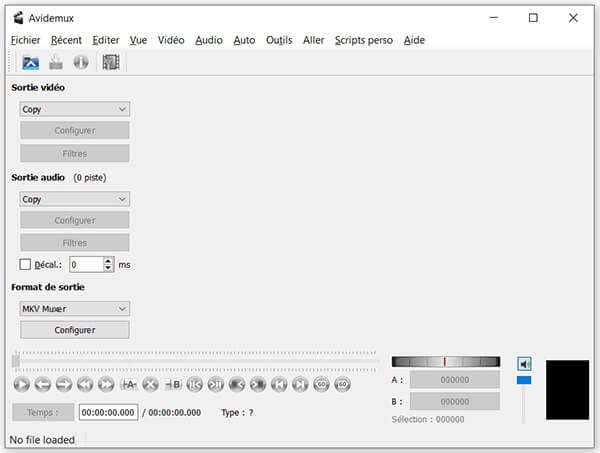
Avidemux offre beaucoup de liberté à l’utilisateur : les filtres sont paramétrables. C’est pratique pour quelqu’un qui maîtrise les propriétés des fichiers multimédia et leur correction. Par contre celui qui n’a pas cette formation peut vite tout dérégler et obtenir un résultat décevant. C’est au point qu’il faut savoir à l’avance quel conteneur peut travailler avec quel codec car si vous faites une mauvaise association, le logiciel se contentera de vous afficher un message d’erreur. Il ne vous guidera pas plus que cela.
Enfin Avidemux n’est pas optimisé pour utiliser les ressources systèmes, une conversion prend donc beaucoup de temps (un temps souvent plus long que la durée du fichier elle-même).
Si vous voulez utiliser Avidemux comme un convertisseur vidéo gratuit, alors suivez ces quelques étapes :
Étape 1. Ouvrir Avidemux sur un PC compatible.
Étape 2. Cliquer sur l’icône "Ouvrir une vidéo" et importer la vidéo à convertir.
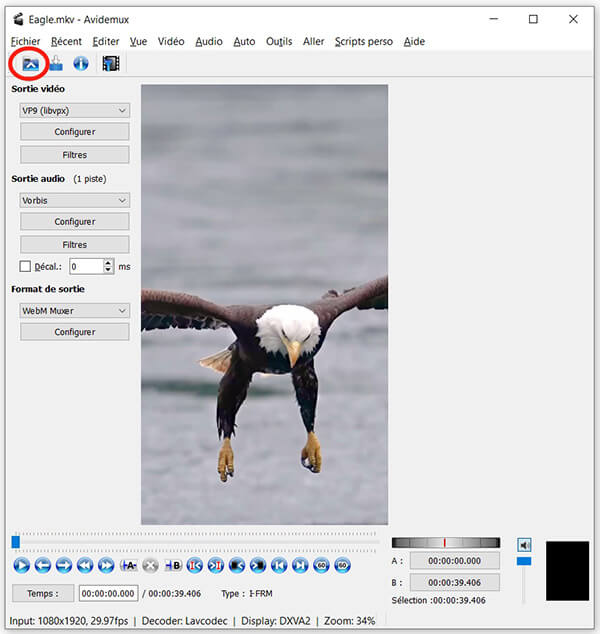
Étape 3. Ajuster le format cible dans la colonne de gauche, notamment le codec vidéo, le codec audio et le format de sortie, en s’assurant que les 3 sont bien compatibles les uns avec les autres.
Étape 4. Cliquer sur l’icône "Enregistrer" et patienter le temps de l’écriture du nouveau fichier.
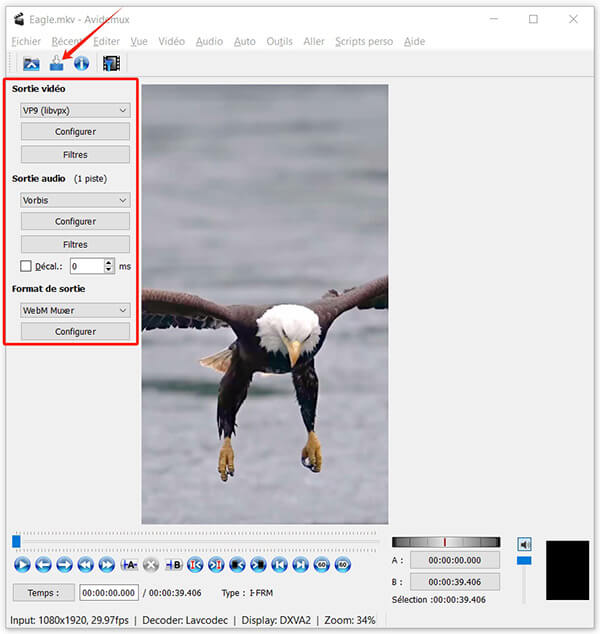
Note : si vous devez rajouter des filtres lors de la conversion, alors faites un détour par le menu "Vidéo > Filtres" pour rajouter les traitements voulus.
Si vous trouvez Avidemux trop lent, et il est vraiment lent, alors vous devriez essayer d’autres convertisseurs, notamment AnyMP4 Convertisseur Vidéo Ultimate. Vous y trouverez les mêmes possibilités au niveau de la conversion de formats, sauf qu’il va beaucoup plus vite. L’application est effectivement très bien optimisée pour tirer profit de toutes les accélérations matérielles disponibles sur l’ordinateur (Windows ou macOS). Mais il n’y a pas que cela. En effet on peut aussi largement éditer une vidéo au moment de sa conversion : rogner, recadrer, appliquer une rotation, rajouter 41 effets paramétrables, des filigranes et des sous-titres ou encore modifier la bande audio (volume et retard). On dispose en plus d’une vingtaine d’outils pour compresser, améliorer la qualité, changer les métadonnées, effacer un filigrane, etc. et aussi un autre très pratique pour monter très facilement son propre clip vidéo. C’est donc également une très bonne application pour faire un diaporama.
Voici comment convertir un fichier audio ou vidéo :
Étape 1. Ouvrir l’application AnyMP4 Convertisseur Vidéo Ultimate dans son onglet Convertisseur.
Étape 2. Cliquer sur Ajouter Fichier(s) ou faire glisser les vidéos à convertir au centre de la fenêtre.
Étape 3. Éditer les vidéos sources selon ses besoins à l’aide des icônes de couleur orange située sous le nom du fichier et celle autour du nom du fichier cible.
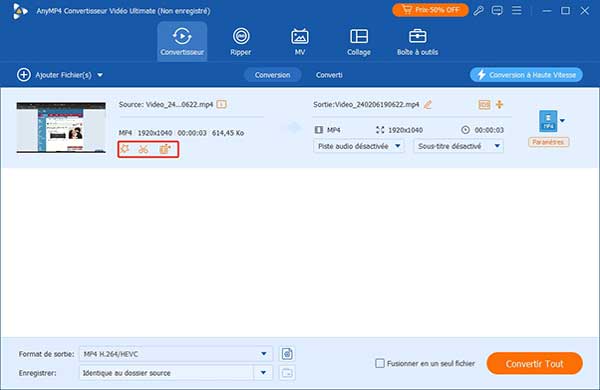
Étape 4. Dérouler la liste des "Formats de sortie".
Étape 5. Choisir un format conteneur dans la colonne de gauche, puis une définition dans la partie droite (par défaut choisir "Identique à la source"). La roue dentée permet de modifier les paramètres de format comme les codecs, le débit, l’échantillonnage etc.
Étape 6. Choisir un dossier "Enregistrer".
Étape 7. Cliquer sur Convertir Tout.
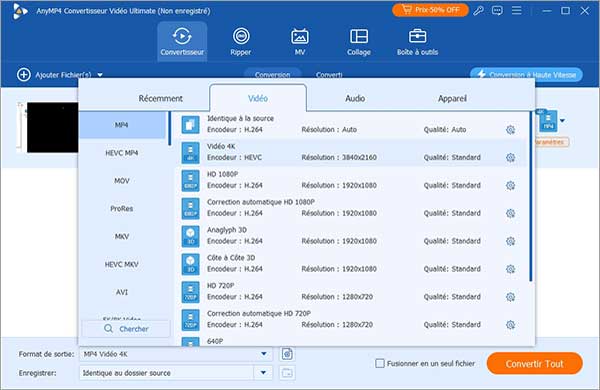
| Avidemux | AnyMP4 Convertisseur Vidéo Ultimate | |
| Formats | Vidéo : AVI, DV, FLV, MKV, MOV, MP4, PS, TS, WebM | Vidéo : ASF, AVI, DIVX, DV, F4V, FLV, M4V, MKV, MOV, MP4, MTS, MXF, OGV, SWF, TS, VOB, WebM, WMV, XVID Audio : AAC, AC3, AIFF, ALAC, AMR, APE, AU, FLAC, M4A, MKA, MP3, OGG, WAV, WMA |
| Outils d’édition | Basiques et complexes à utiliser | Basiques et simples à utiliser | Vitesse de conversion | Lente | Rapide |
| Système | Linux, macOS et Windows | Windows et macOS |
Conclusion :
Avidemux est un bon convertisseur vidéo gratuit et aussi un bon éditeur vidéo pour améliorer la qualité du rendu. Il faut cependant avoir des notions de photo, son et vidéo pour l’utiliser correctement. Si ce n’est pas votre cas alors vous trouverez bien plus confortable de travailler avec AnyMP4 Convertisseur Vidéo Ultimate. C’est un convertisseur de qualité professionnelle enrichi avec de nombreux outils. Il est par exemple tout à fait indiqué pour compresser une vidéo à une taille déterminée.